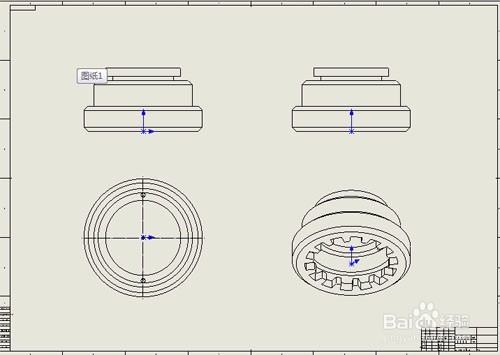1、打开SolidWorks 2013软件,创建二维工程视图如下
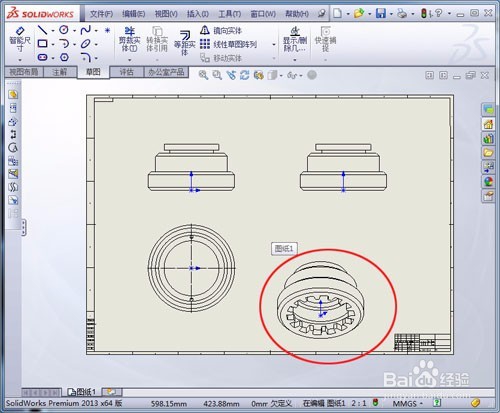
2、在中间的工程图视图中选择三维图,右键单击,在弹出的下拉菜单中选择“视图对齐”选项,再单击选择“中心水平对齐”选项,如下图
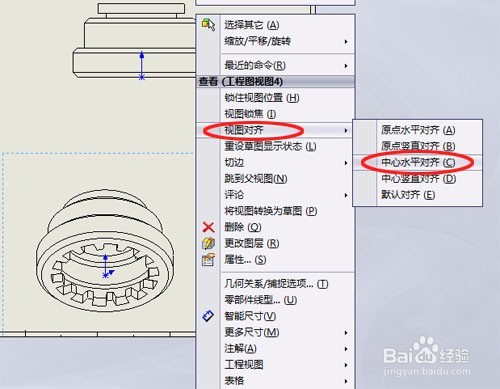
3、鼠标左键单击二维俯视图,可以看到工程图中三维图与俯视图已经水平对齐,如下图
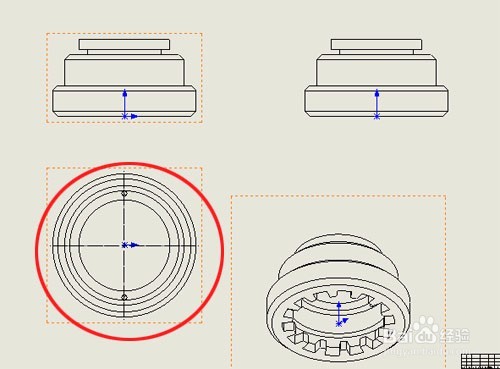
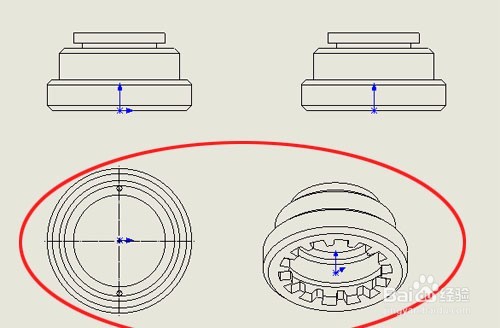
4、再在中间的工程图视图中选择三维图,右键单击,在弹出的下拉菜单中选择“视图对齐”选项,再单击选择“中心竖直对齐”选项,如下图
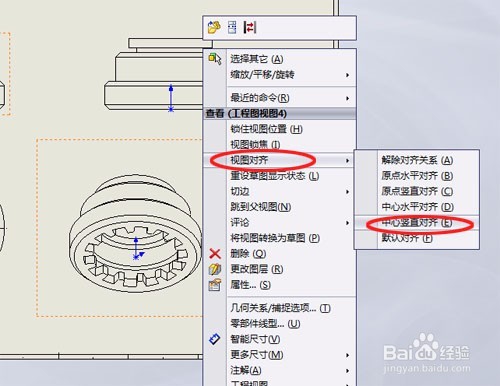
5、鼠标左键单击二维左图,可以看到工程图中三维图与左视图已经竖直对齐,如下图
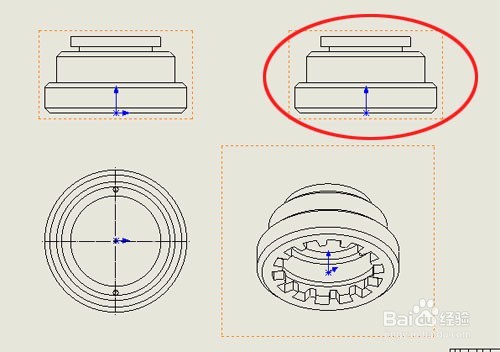
6、这样,我们就可以看到,图中三维视图与二维图在水平和垂直方向都已经对齐,此工程图既显得美观,又清晰分明,方便阅图者观看。